Методи за премахване на грешка 21 в iTunes при възстановяване на фърмуера на iPhone

- 3382
- 961
- Lowell Altenwerth
Услугата iTunes, специално проектирана от Apple, за да работи с устройства на платформата iOS, предоставя на собствениците на синхронизацията на „ябълките“ на устройството с компютър, удобна работа със съдържание и много други функционални възможности, включително възстановяване на фърмуера. Процедурата, извършена с помощта на Aytyuns, се характеризира с лекотата на изпълнение, но в процеса на работа могат да възникнат неочаквани проблеми, които прекъсват действието. Използвайки известия с кодове за грешки, програмата информира потребителите за повреда на софтуера или проблеми с хардуера. Грешка 21 в iTunes може да възникне при актуализиране или възстановяване на фърмуера на iPhone от различни версии. Съобщенията за неуспех в работата на програмата се появяват по различни причини. Грешка 21 най -често показва механично увреждане на устройството, възникнало в резултат на неизправности в модема, акумулаторът на устройството, вътрешните дъски и други компоненти на елементите, но може да се появи и в резултат на повреда на софтуера, по време на джайлбрейка. Друга причина често е ниско зареждане на батерията или неговата повреда.

Опции за премахване на грешки 21 в iTunes.
Елиминиране на грешка 21 в Aytyuns
Въпреки факта, че този провал често се провокира от микро -трансфери впоследствие удар или падане, както и други хардуерни неизправности, има и софтуерни решения, с които потребителят ще може да се справи с проблема независимо независимо.
Метод 1. Itunes актуализация
Универсалният метод, който често ви позволява да се отървете от повечето неуспехи на приложението при актуализиране или възстановяване на iPhone 4s и други „ябълки“, в някои случаи елиминира грешка 21. Ако компютърът не е най -новата версия на iTunes, тогава след актуализиране и рестартиране на компютрите, проблемът може да бъде разрешен.
Метод 2. Подмяна на USB кабел
Понякога грешка 21 може да бъде причинена от увреждане на кабела или използване на неоригинална моряк. Но дори и да се използва оригиналното оборудване, е необходимо да го инспектирате за излишъци, усукване, окисления и други малки дефекти. Правилността на взаимодействието на устройството с компютъра до голяма степен зависи от целостта на кабела, така че ако има някакви повреди, той трябва да бъде заменен с работещ оригинален шнур.

Метод 3. DFU режим
Чрез активиране на аварийния режим на DFU често можете да се отървете от много повреди, които възникват в процеса на актуализиране и възстановяване, включително грешка с код 21. За iPhone 4s и други версии процедурата се осъществява съгласно подобен принцип. Преди да въведете устройството в режима DFU, то трябва да бъде напълно изключено и след това да се свържете с компютъра, като използвате оригиналния USB кабел. След това извършваме следните действия:
- Щракнете върху бутона POWER и го задръжте за 3 секунди;
- Без да пускаме горния бутон за захранване, ние също затягаме „Начало“ и го държим за 10 секунди;
- След това време пускаме само бутона за захранване, докато „Начало“ продължаваме да държим, докато iTunes определи устройството в режим DFU;
- След извършените манипулации програмата ще предложи да се извърши единственото действие - възстановяването на iPhone. След това трябва да следвате инструкциите на монитора.
Метод 4. Изключване на антивирус
Някои антивирусни програми, защитни стени и други защитници на системата могат да блокират процесите на iTunes, като ги възприемат като вирусни заплахи, в резултат на което грешката, която се появява, предотвратява продължаването на процедурата. Можете да спрете работата на антивируса по време на възстановяването на фърмуера и след рестартиране на приложението вижте дали се наблюдава грешка отново. Ако проблемът е решен, трябва да добавите AityUns към списъка на антивирусните изключения, както и да отмени сканирането на мрежата.
Метод 5. Актуализация на Windows
В редки случаи компонентите на системата помагат, за които е необходимо да отидете на параметрите на винта и безопасността на прозорците и да потърсите налични актуализации. Ако са били открити, си струва да се инсталира.
Метод 6. Пълно зареждане на батерията на устройството
Когато източникът на проблема е BBD на устройството „Apple“, методът за пълно зареждане на батерията често помага. След като батерията беше заредена до 100%, отново можете да опитате да извършите процедурата за подновяване или възстановяване.
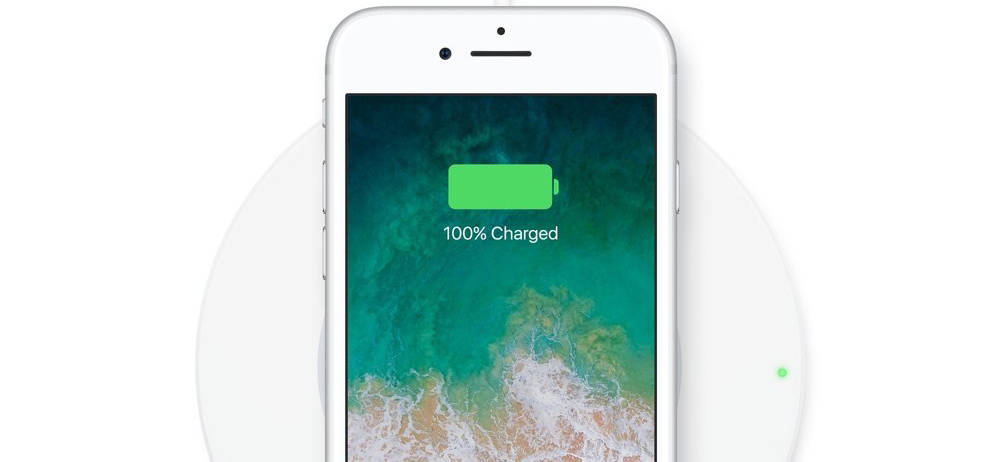
Метод 7. Възстановяване на файловете в регистъра
Възстановяването на записите на регистъра често помага в борбата с грешките в iTunes, ако файловете са били повредени от вируси или случайно изтрити противоречиви програми. Автоматичната корекция ще помогне за изпълнението на инструмента Winthruster от Microsoft. Програмата сканира, след което замества повредените файлове със "здравословно". Ръчно коригирайте регистъра само ако могат да бъдат налични специални умения. Независимата корекция без определени знания може значително да наруши работата на системата.
Метод 8. Хардуерно решение
Ако никой от горните методи не е довел до премахване на грешка 21 в Aytyuns, най -вероятно проблемът се крие във вътрешно увреждане на устройството. Диагностиката в услугата ще помогне да се определят хардуерните неизправности. Може да се наложи да смените батерията, контролера на захранването или долния влак и е по -добре да поверите специалиста.
Не трябва да пиете или променяте елементите сами, без подходящи умения, защото едно грешно действие може само да влоши ситуацията и да доведе до непоправими последици под формата на окончателния провал на iPhone.
- « Методи за елиминиране на грешки 4014 в iTunes
- HP Laserjet 1020 не отпечатва - как да отстрани проблема »

